產品支持
您可以閱覽產品的相關CAD文檔和視頻教程等內容,以便于更好的使用浩辰CAD系列軟件。
2019-11-20 10815 CAD快速繪圖
CAD作為設計工具,對于設計工程師們來說,就是工作中老搭檔了,如何讓這位“老搭檔”在日常工作中起到高效配合,最好能達到CAD快速繪圖的效果呢?
用戶啟用浩辰CAD 2020可以直接使用默認設置的樣板創建圖紙,但由于用戶或單位需要根據日常工作和行業特點制定不同的行業規范或標準的樣板圖。所以,在繪圖前設置繪圖環境是一個很必要的過程,對后續快速繪圖有很大幫助。
1、繪圖單位設置
圖形單位是在設計中所采用的單位,創建的所有對象均根據圖形單位進行測量,所以在繪制圖形前,要確定一個圖形單位代表實際大小。
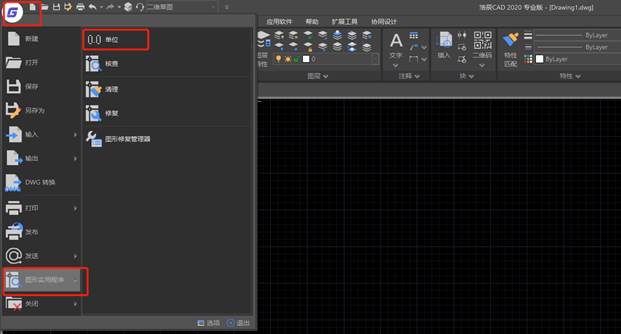
調用設置圖形單位的方法:
【文件】/【圖形實用程序】/【單位】,或命令行輸入units(回車)
而【圖形單位】對話框中包含長度單位、角度單位、精度以及坐標方向等選項。
長度單位:
浩辰CAD 2020提供了5種長度供用戶選擇,包括“建筑”、“小數”、“工程”、“分數”和“科學”,其中,“工程”和“建筑”格式提供英尺和英寸顯示并假定每個圖形單位表示一英寸。 其他格式可表示任何真實世界單位。
CAD繪圖單位本身是無量綱的,用戶可以將單位視為繪制圖形的實際單位,通常公制圖形默認為毫米(mm)。
在“長度”選項下的“精度”選項中可以選擇長度的精度,通常對于機械設計專業,選擇“0.00”,工程類選擇“0”。
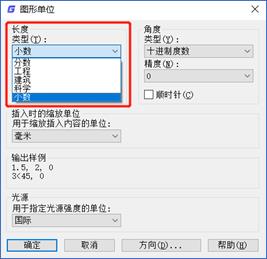
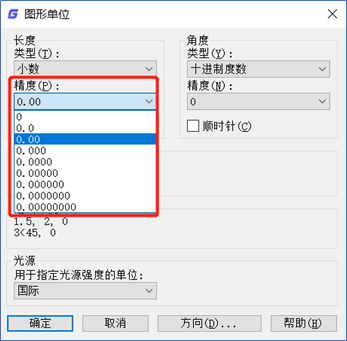
角度單位:
對于角度單位,浩辰CAD同樣提供了5種類型,包括“百分度”、“度/分/秒”、“弧度”、“勘測單位”、“十進制度數”,用戶可以根據自己專業的需要進行設置,默認十進制度數,以十進制數表示。
“角度”下的“精度”選項通常選擇“0”,特殊要求再作修改。
“順時針”選擇框,勾選即以順時針方向計算正的角度值。 默認的正角度方向是逆時針方向,即不勾選,這樣在繪圖過程中,當提示用戶輸入角度時,可以點擊所需方向或輸入角度,而不必考慮“順時針”設置。
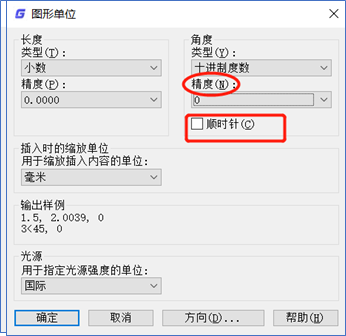
方向設置
在【圖形單位】對話框下方選擇【方向】按鈕,即可設置方向,通常系統將“東”設為0度方向,用戶也可以選擇其他方向或任意角度(選擇其他,輸入值)作為0度方向。確定,完成對圖形單位設置。
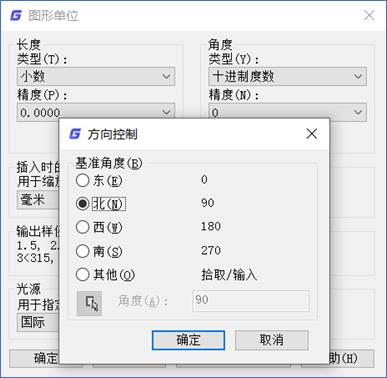
2、將設置好的繪圖環境保存為標準樣板圖
CAD中提供了具有統一格式和圖紙幅面的樣板文件,更多用戶需要設置符合自己行業或企業設計習慣的樣板。
用戶在另存為對話框中選擇圖形樣板(*dwt),填寫對應樣板文件名,就可以在以后設計過程中重復使用。

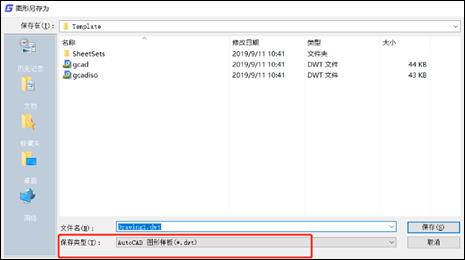
用戶可以將樣板圖文件統一放置在指定文件夾下,方便統一調用,可以通過【選項】或命令行輸入op調取,查詢系統樣板圖形位置。
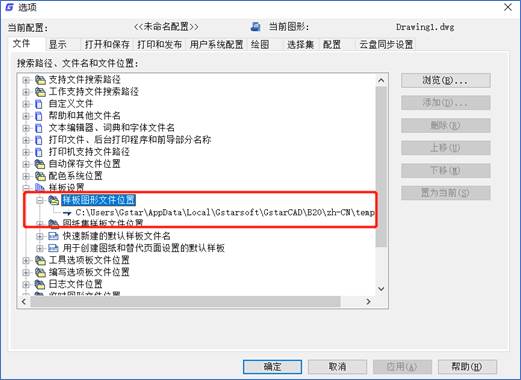
在樣板圖形中還可以對圖層、線型、文字、標準樣式、標題欄圖框等一系列內容進行統一規范化設置,讓重復的工作能夠一次解決,讓工作事半功倍!